音声ファイル保存¶
音声保存に関する設定を行います。
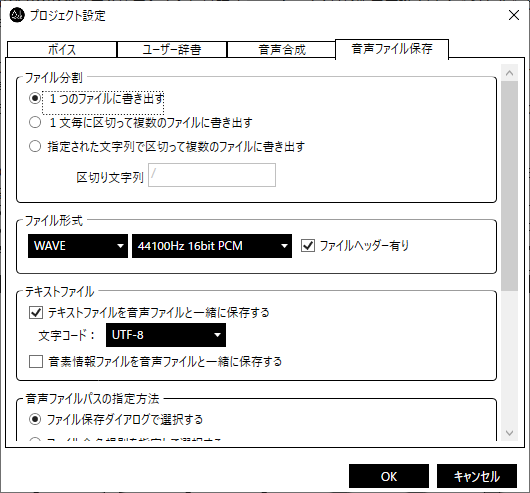
ファイル分割¶
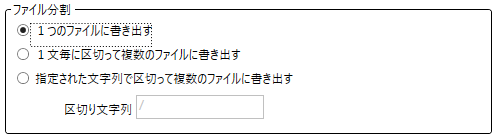
- 1つのファイルに書き出す入力されているテキストすべてを一つの音声ファイルとして作成します。
- 指定された文字列で区切って複数のファイルに書き出す指定された区切り文字列でテキストを分割し、それぞれを音声ファイルとして作成します。※ リスト形式 での音声保存には非対応です。本項が選択されている場合はメッセージを表示の上、「1文ごとに区切って複数のファイルに書き出す」の形式で保存が実行されます。
ファイル形式¶

- ファイル形式出力する音声ファイルの形式を WAVE、MP3、WMA から選択します。
- 音声品質音声の品質を選択します。選択されているファイル形式に応じた項目が表示されます。
- ファイルヘッダー有りファイル形式が WAVE の場合のみ選択可能です。チェックすると、音声ファイルにヘッダ情報を付加します。チェックを外すとヘッダ情報が付加されない RAW 形式で作成されます。
テキストファイル¶
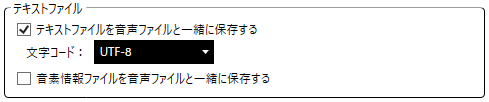
- テキストファイルを音声ファイルと一緒に保存するチェックすると、音声保存時に同名のテキストファイル(.txt)が作成されます。音声ファイルと同じ条件でファイル分割されます。
- 文字コードテキストファイル保存時の文字コードを指定します。
- 音素情報ファイルを音声ファイルと一緒に保存するチェックすると、音声保存時に同名の音素情報ファイル(.lab)が作成されます。音声ファイルと同じ条件でファイル分割されます。
音声ファイルパスの指定方法¶
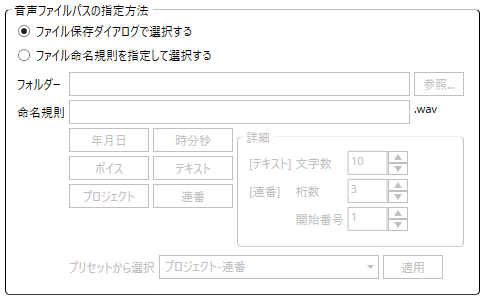
音声ファイル保存時のパスの指定方法を設定します。
- ファイル保存ダイアログで選択する音声保存時に都度、一般的なファイル保存ダイアログを使用して保存先を指定します。
- ファイル命名規則を指定して選択する事前にファイルの出力先と命名規則を指定し、音声保存時に自動的にファイルパスを決定します。
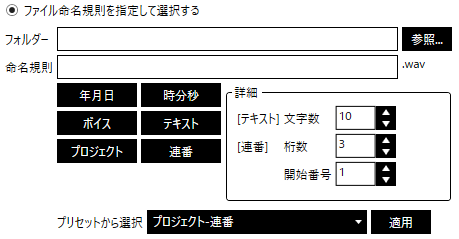
- フォルダーファイルを出力するフォルダーのパスを指定します。直接入力の他、「参照...」ボタンを押下すると表示されるフォルダー選択ダイアログでの指定も可能です。
- 命名規則ファイルの命名規則を指定します。パスの区切り(¥)を記述することで、出力フォルダーに続くフォルダーを指定することも可能です。タグを記述することで、音声ファイル保存時に自動的に対応する文字列に置換されます。タグはそれぞれのボタンを押下することで入力欄の現在のカーソル位置に挿入することができます。
ボタン表示名
タグ
説明
年月日
{yyyyMMdd}
保存実行時の年月日に置換されます。
時分秒
{HHmmss}
保存実行時の時分秒に置換されます。
ボイス
{VoicePreset}
ボイスプリセット名称に置換されます。
テキスト
{Text}
テキストの冒頭部分に置換されます。
プロジェクト
{Project}
プロジェクト名称に置換されます。
連番
{Number}
指定開始番号から始まる連番に置換されます。
一部のタグには、詳細設定があります。テキストタグ
- 文字数テキストの文字数を指定します。テキストが指定文字数に満たない場合はテキスト全体が出力されます。
連番タグ
- 桁数連番の桁数を指定します。番号が指定桁数に満たない場合は先頭に 0 が付加されます。番号が桁数を超える場合は番号の全桁が出力されます。例)桁数:3、番号:1 => 001桁数:3、番号:25 => 025桁数:3、番号:1234 => 1234
- 開始番号連番の開始番号を指定します。
入力欄の文字列のうち、「{」で始まり「}」で終わる文字列をタグとみなします。タグが上記ボイス・テキスト・プロジェクト・連番のものと一致する場合は、それぞれの値に置換されます。一致しない場合は、日時書式指定文字列として扱われます。例えば年月日のタグとして挿入される「{yyyyMMdd}」は「yyyy」が年 (4 桁の数値)、「MM」が月 (01 ~ 12)、「dd」が月の日にち (01 ~ 31)に変換され、時分秒のタグとして挿入される「{HHmmss}」は「HH」が24 時間形式の時間 (00 ~ 23)、「㎜」が分 (00 ~ 59)、「ss」が秒 (00 ~ 59)に変換されます。任意の文字を含めた「{yyyy年MM月dd日}」、「{HH時mm分ss秒}」といった指定も可能です。ただし、Windows の制限として「/」や「:」などファイル名に使用できない文字があるのでご注意ください。ファイル名に「{」、「}」を使用する場合は、それぞれ「{{」、「}}」と記述します。プロジェクト名が「プロジェクト」である場合の例を示します。例1) 「{Project}」->「プロジェクト」 (プロジェクト名のタグと認識され置換される)例2) 「{{プロジェクト}}」->「{プロジェクト}」 (「{{」が「{」に、「}}」が「}」になる)例3) 「{{Project}}」->「{Project}」 (「{{」が文字としての「{」に、「}}」が文字としての「}」になり、「Project」はただの文字列として扱われる)「プリセットから選択」のコンボボックスから、用意された命名規則のプリセットを利用することも可能です。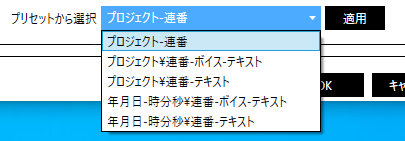 コンボボックスから使用するプリセットを選択して「適用」ボタンを押下してください。
コンボボックスから使用するプリセットを選択して「適用」ボタンを押下してください。
※ ファイル分割 で「1文ごとに区切って複数のファイルに書き出す」または「指定された文字列で区切って複数のファイルに書き出す」が指定され、かつ命名規則に「連番」が含まれていない場合は、ファイル名の重複を防ぐため自動的に末尾に連番が付加されます。